Instalando o Server Core do Windows Server 2008 R2 e Habilitando a opção do Hyper-V e acessando remotamente o Servidor via Windows 7 (pt-BR)
Introdução
No procedimento abaixo vamos mostrar como Instalar o Server Core do Windows Server 2008 R2 e Habilitar a opção do Hyper-V acessando remotamente o Servidor via Windows 7,O Hyper-V precisa de um processador x64-based, hardware correto para virtualização, e hardware com DEP.
Aplica-se a
Windows Server 2008 R2
Instalando o Server Core do Windows Server 2008 R2
1. Coloque o DVD de instalação do Windows Server 2008 R2 e inicie a instalação com as opções abaixo.
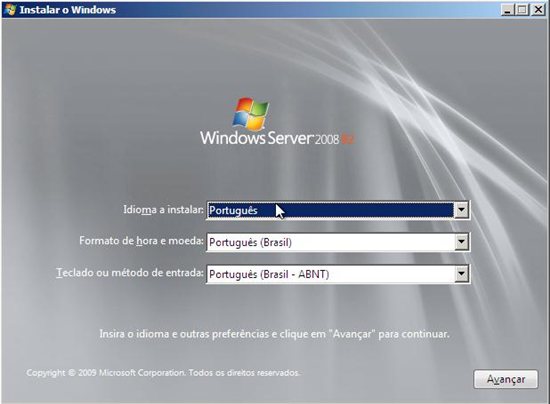
2. Avançar.
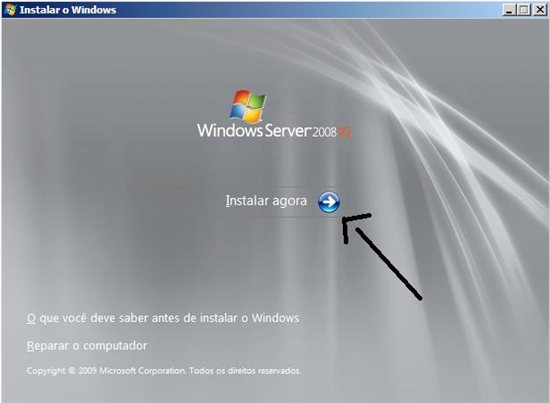
3. Instalar agora.
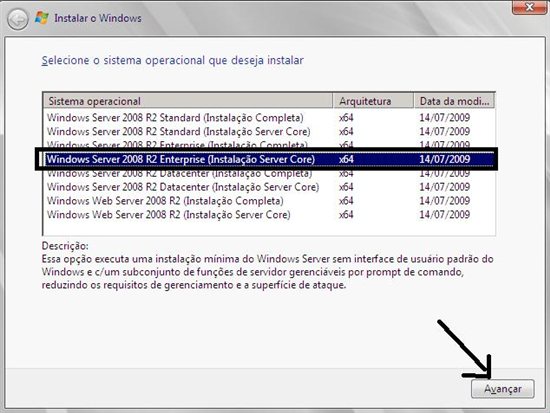
4. Server Core , Avançar.
5. Aceite o termo de licenciamento e prossiga até as partições e quanto ás partições faça como achar mais adequado para o seu ambiente, Depois aguarde o término da instalação.
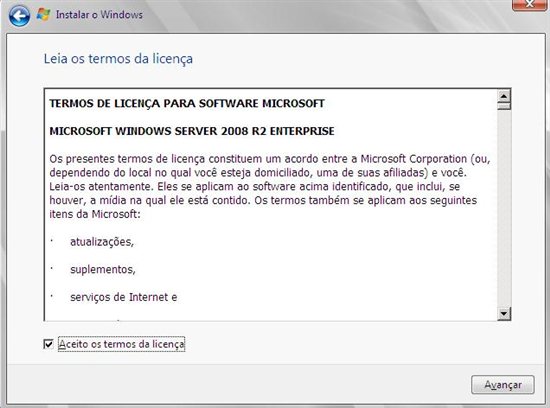
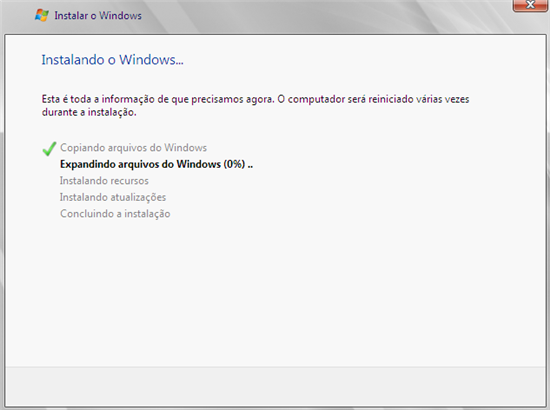
5. Depois que finalizar a instalação , faça o logon com a conta administrador e a senha deixa em branco , depois será solicitada a mudança de senha , depois seré aberto um prompt de comando igual o abaixo.
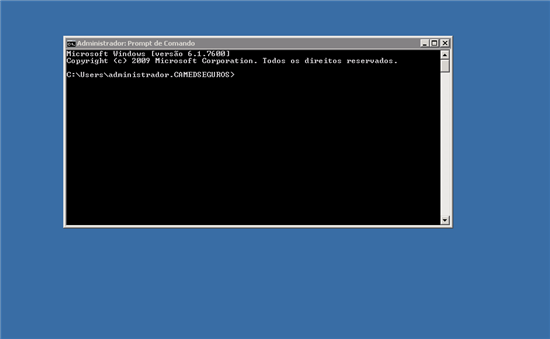
Habilitando a opção do Hyper-V
1. Iremos digitas os 2 comandos abaixo:
bcdedit /set hypervisorlaunchtype auto
start /w ocsetup Microsoft-Hyper-V
2. Finalizando com os comandos abaixo você vai precisar reiniciar o Servidor.
3. Depois de reiniciado o servidor digite o comando abaixo apenas para incluir a maquina no seu dominio se ela fizer parte de um.
4. Colocar o Servidor no Dominio:
netdom join %Nome do Computador% /domain:<nome do dominio>
/userd:<dominio\usuario> /senha:*
5 - Finalizando agora é só acessar o Hyper-V Manager pelo console do Windows 7.
Acessando remotamente o Servidor via Windows 7
1. Para acessar, Primeiro instale o pacote de Ferramentas de Administração de Servidor Remoto para Windows 7 com Service Pack 1 é só fazer o download pelo link abaixo.
2. Finalizando a instalação do pacote, acesse o painel de controle do Windows, Programas e Recursos, Ativar e Desativar recursos do Windows e habilite a opção abaixo.
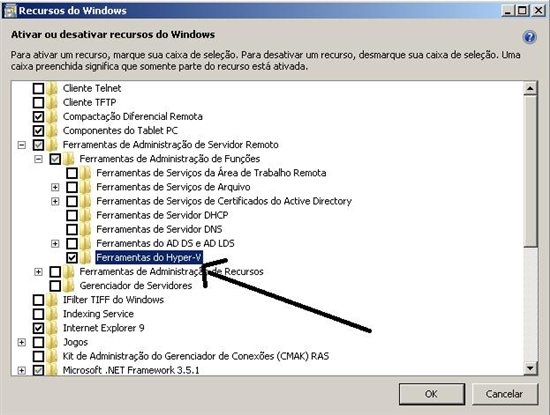
3. Ferramentas do Hyper-V.
4. Agora é só acessar o console do Hyper-V do seu Windows 7 e começar a utiliza-lo.
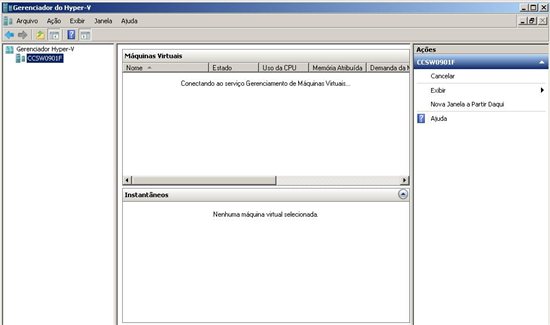
Conclusão
O procedimento mostrou como Instalar o Server Core do Windows Server 2008 R2 e Habilitar a opção do Hyper-V acessando remotamente o Servidor via Windows 7.
Este artigo foi originalmente escrito por: